360重装系统win10的步骤教程
- 时间:2022年12月16日 10:27:48 来源:魔法猪系统重装大师官网 人气:18657
360重装系统大师工具是一款比较好用的在线重装系统软件,有些网友想用它来重装系统,但是不知道具体怎么重装win10。下面小编就给大家演示下360重装系统win10的步骤教程。
工具/原料:
系统版本:windows10系统
品牌型号:华硕a豆15
软件版本:360重装系统大师
方法/步骤:
1、打开电脑已安装的360安全卫士,点击界面上方的功能大全,在我的工具栏中找到360系统重装软件进行添加。或者也可以直接网上搜索“360重装系统大师”工具安装到电脑使用。
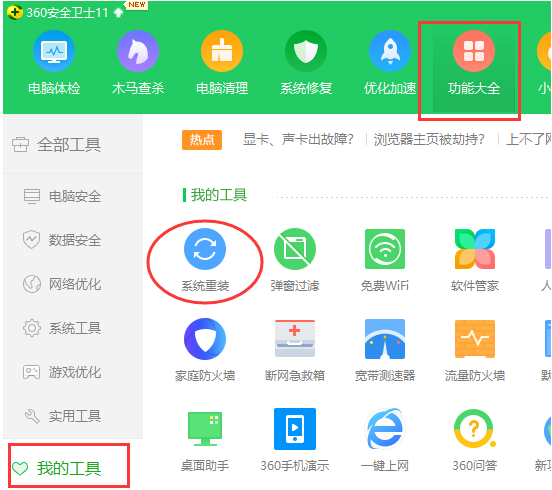
2、打开360重装大师,点击【重装环境检测】。
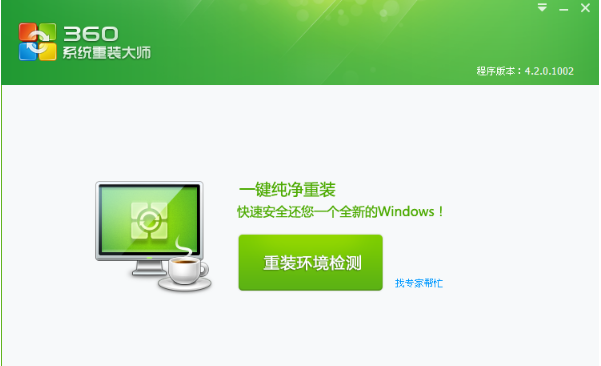
3、当检测完成后,注意先备份C盘数据。
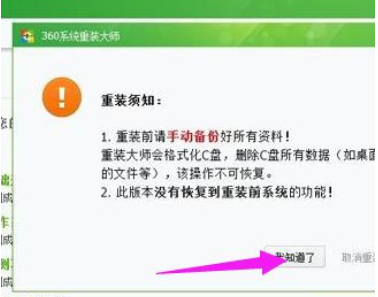
4、接着软件自动检测并下载系统文件。
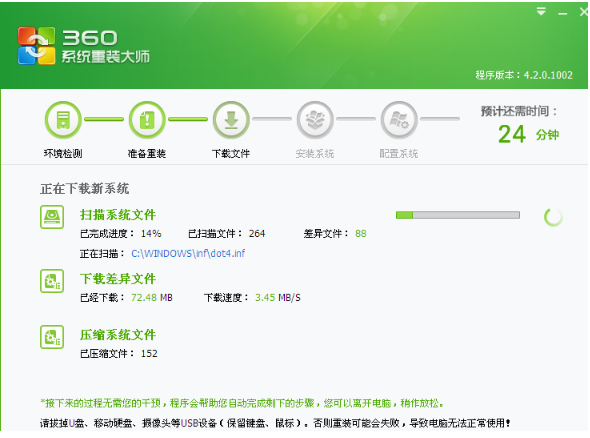
5、完成后,我们点击【立即重启】。
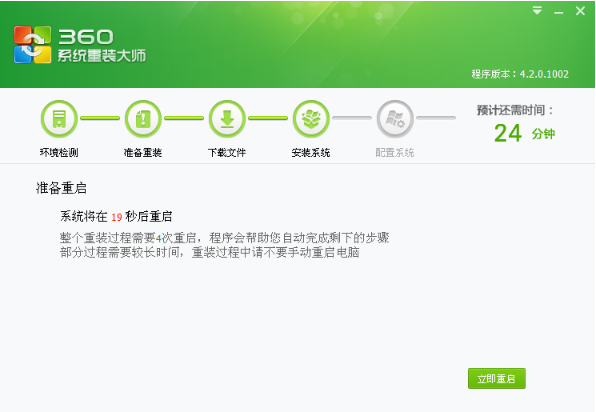
6、重启进入系统重装操作,重装过程会有几次的重启操作。
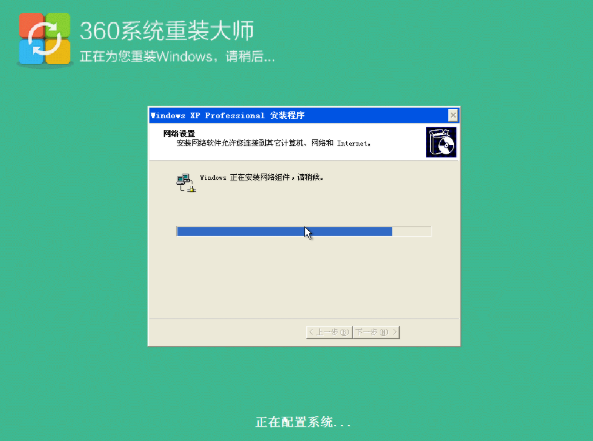
7、等待完成后,会进行系统的配置和驱动程序的自动安装,等待安装完成即可。
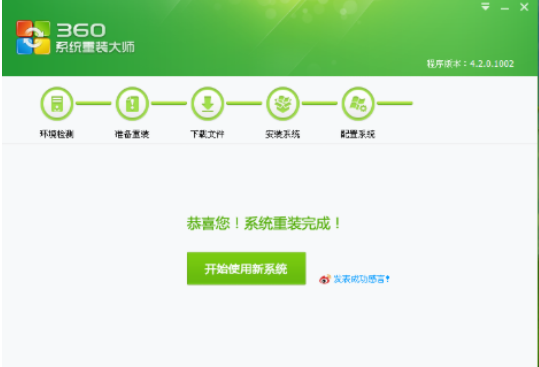
注意事项:在安装系统之前,先备份好系统盘的相关数据,避免丢失。
总结:
以上便是详细的360重装系统win10的步骤教程,相关的操作是比较简单的,在线有网即可完成,有需要的小伙伴可以参照教程操作。
360重装系统,360重装系统win10,怎么重装win10
上一篇:win10电脑壁纸怎么更换
下一篇:win10升级助手的使用方法









